Kā kastēt Microsoft Teams uz TV

Microsoft Teams pašlaik neatbalsta jūsu tikšanās un zvanus kastēšanai uz TV dabiski. Bet jūs varat izmantot ekrāna atspoguļošanas lietotni.
Vai jūs vienkārši neienīstat, ja no Microsoft Teams nenāk skaņa? Dažreiz paziņojumu skaņas nedarbojas, un, ievadot sapulci vai saņemot tūlītējo ziņojumu, nav skaņas. Apskatīsim, ko varat darīt, lai atjaunotu Teams paziņojumu skaņas.
Pirmkārt, jums ir jāpārbauda sistēmas skaņas iestatījumi un jāpārliecinās, vai skaļums ir dzirdams.
Ar peles labo pogu noklikšķiniet uz ikonas Speakers un atlasiet Open Volume Mixer .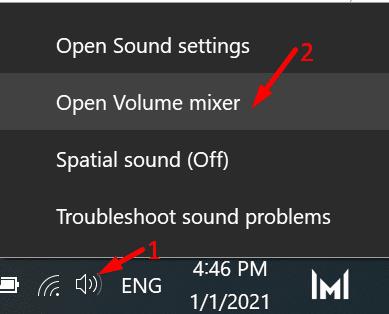
Pārliecinieties, vai ir dzirdams gan ierīču, gan lietojumprogrammu skaļums.
Ja izmantojat lietotni Teams for Web, palieliniet pārlūkprogrammas skaļumu.
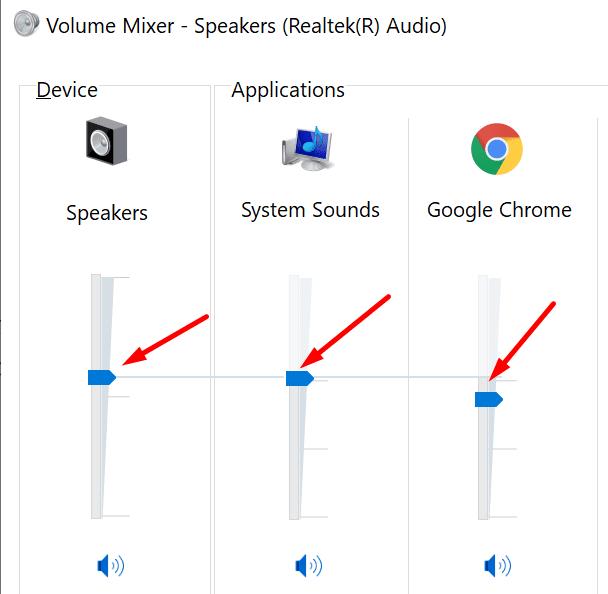
Pēc tam noklikšķiniet uz sava Teams profila attēla, atlasiet Iestatījumi un dodieties uz sadaļu Ierīces . Pārliecinieties, vai esat izvēlējies pareizo audio izvades ierīci. Ja kopā ar Teams izmantojat vairākas ierīces, piemēram, austiņas vai ārējo skaļruni, iespējams, lietotne patiešām nosūta paziņojumu skaņas uz citu ierīci.
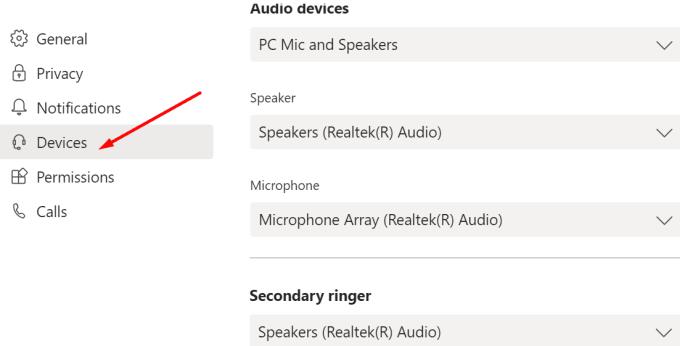
Turklāt, ja iestatāt sekundāro zvana signālu, vēlreiz pārbaudiet, vai Teams signalizē par ienākošajiem zvaniem citā ierīcē.
Viens no iespējamiem skaidrojumiem, kāpēc pakalpojumā Teams nav skaņas, ir tas, ka jūs faktiski atspējojāt paziņojumus par konkrētiem notikumiem un darbībām.
Dodieties atpakaļ uz Teams iestatījumiem un atlasiet Paziņojumi . Pārbaudiet paziņojumu iestatījumus un pārliecinieties, vai ir ieslēgta paziņojumu atskaņošanas skaņa .
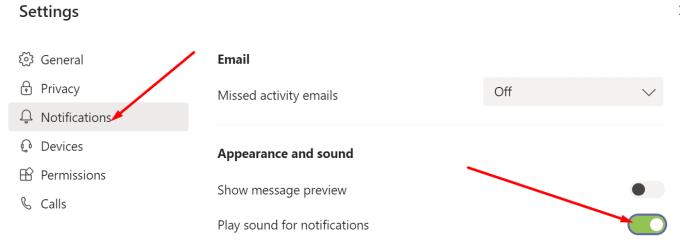
Ja vēlaties veikt ātru pārbaudi, varat iespējot visus paziņojumus komandām un kanāliem. Tādā veidā jūs nekavējoties saņemsit paziņojumu par jauniem ziņojumiem, reakcijām un pieminējumiem. Pēc tam vēlāk varat atgriezties pie pielāgotajiem iestatījumiem.
Neaizmirstiet pārbaudīt savus individuālos iestatījumus, kas saistīti ar tērzēšanas ziņojumiem, sapulcēm un personām.
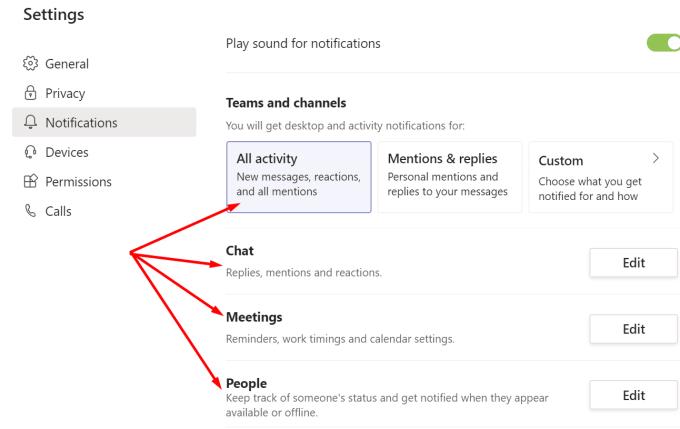
Pat ja iespējojat Teams paziņojumu skaņas, ņemiet vērā, ka Focus Assist var ignorēt jūsu lietotnes iestatījumus. Kā ātrs atgādinājums, Focus Assist ir produktivitātes funkcija, kas noteiktās stundās automātiski bloķē paziņojumus.
Atveriet sadaļu Iestatījumi , noklikšķiniet uz Sistēma un atlasiet Focus Assist (kreisajā rūtī).
Ritiniet uz leju līdz Automātiskās kārtulas un pārbaudiet iestatījumus. Piemēram, ja ieslēdzat dublikātu displeja opciju, jūs nesaņemsit Teams paziņojumus, kad dublējat ekrānu.
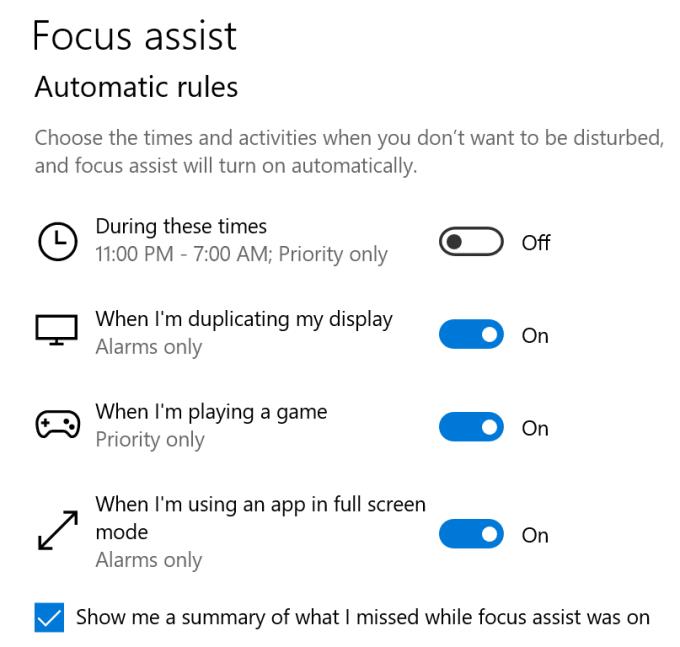
Ja izmantojat vairāku monitoru iestatīšanu, atvienojiet papildu monitorus un pārbaudiet, vai Teams audio darbojas. Daudzi lietotāji, kuriem klēpjdatoriem bija pievienoti papildu monitori, šo problēmu atrisināja pēc ārējo monitoru atvienošanas.
Citiem lietotājiem izdevās atrisināt šo audio problēmu, atspējojot opciju “Jauna sapulces pieredze”. Atveriet sadaļu Iestatījumi , atlasiet Vispārīgi un noņemiet atzīmi no izvēles rūtiņas Jauna sapulces pieredze.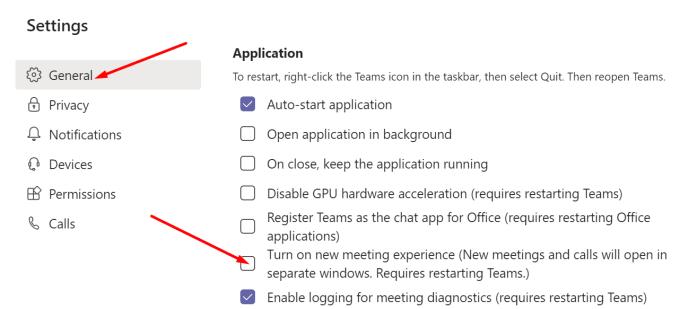
Restartējiet Teams un pārbaudiet, vai problēma ir pazudusi.
Noklikšķiniet uz sava profila attēla un pārbaudiet atjauninājumus. Ja ir pieejama jauna Teams lietotnes versija, instalējiet to un pārbaudiet, vai problēma ir novērsta.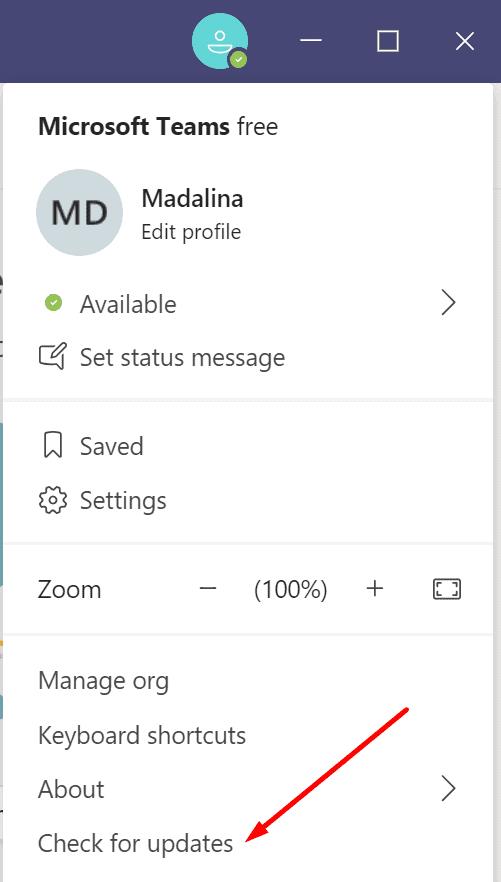
Ja pakalpojumā Teams joprojām nav skaņas, atkārtoti instalējiet lietotni. Vispirms palaidiet vadības paneli un atlasiet Atinstalēt programmu . Atlasiet Teams un nospiediet pogu Atinstalēt .
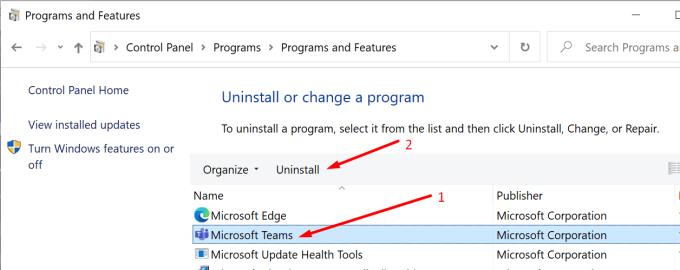
Restartējiet datoru un vēlreiz lejupielādējiet lietotni.
Ja Teams neatskaņo skaņu, pārbaudiet lietotnes un paziņojumu iestatījumus. Pārliecinieties, vai lietotnei ir atļauts atskaņot paziņojumu skaņas. Ja problēma joprojām pastāv, atvienojiet ārējos monitorus un atspējojiet “Jauna sapulces pieredze”. Pastāstiet mums, ja jums izdevās novērst problēmu. Pievienojieties sarunai zemāk esošajos komentāros.
Microsoft Teams pašlaik neatbalsta jūsu tikšanās un zvanus kastēšanai uz TV dabiski. Bet jūs varat izmantot ekrāna atspoguļošanas lietotni.
Vai bieži redzat paziņojumu "Atvainojiet, mēs nevarējām savienoties" MS Teams? Izmēģiniet šos problēmu novēršanas padomus, lai tagad atbrīvotos no šīs problēmas!
Vai jums ir nepieciešams ieplānot atkārtojošas sapulces MS Teams ar tādiem pašiem komandas locekļiem? Uzziniet, kā izveidot atkārtojošu sapulci Teams.
Pašlaik nav iespējams atspērto anonīmus jautājumus Microsoft Teams Live Events. Pat reģistrēti lietotāji var nosūtīt anonīmus jautājumus.
Ja Microsoft Teams uzdevumi netiek parādīti, mēģiniet tos skatīt Android mobilajā lietotnē, pārbaudiet, vai nav atjauninājumu, vai gaidiet paziņojumu par vērtējumu.
Vai jūs saņemat Atvainojiet, vai radās problēmas ar piezīmjdatora kļūdas saņemšanu? Izlabojiet to, atsvaidzinot lietotāja profilu un izmantojot citu lietotni.
Lai labotu Microsoft Teams faila nezināmu kļūdu Izrakstieties un restartējiet komandas, sazinieties ar atbalsta dienestu un tiešsaistes kopienu, atveriet failus ar tiešsaistes opciju vai atkārtoti instalējiet MT.
Ja, mēģinot pirmo reizi pieteikties, tiek parādīts kļūdas kods caa20004, jums ir jāiespējo WS-Trust 1.3 darbvirsmas klienta SSO.
LABOŠANA: Microsoft Teams kļūdas kods 6
Lai novērstu Microsoft Teams avāriju, vispirms pārbaudiet Teams pakalpojuma statusu Office 365 administratora panelī, notīriet Microsoft Office akreditācijas datus vai izdzēsiet Teams kešatmiņu.
Ja Microsoft Teams nevar izveidot savienojumu ar sapulci, jums būs jānovērš interneta savienojuma problēmas un jāpārliecinās, ka neviens ugunsmūris nebloķē piekļuvi.
Lai labotu kļūdas ziņojumu, kurā teikts, ka mēs nevarējām saglabāt jūsu cilnes iestatījumus programmā Microsoft Teams, pārbaudiet kodu un pārliecinieties, vai vietrāži URL ir ievadīti pareizi.
Microsoft Teams tikko ieguva dažus jaunus līdzekļus: Microsoft Whiteboard integrāciju, pielāgotus fonus videozvana laikā un drošus privātos kanālus.
Lai labotu Microsoft Teams kļūdu, fails ir bloķēts, vispirms veiciet rediģēšanu pakalpojumā SharePoint, atjauniniet Microsoft Teams vai notīriet Microsoft Office kešatmiņu.
Lai novērstu Microsoft Teams pievienojumprogrammas Outlook trūkstošo problēmu, pārliecinieties, vai pievienojumprogramma ir iespējota programmā Outlook, kā arī Microsoft Teams sapulču konfidencialitātes iestatījumi.
Ja nevarat importēt kontaktpersonas programmā Microsoft Teams no citiem pakalpojumiem, izmantojiet programmu, kas var savienot abus, vai manuāli pievienojiet kontaktpersonas.
Ja Microsoft Teams statuss ir iestrēdzis ārpus biroja, varat noņemt Outlook ielūgumus ar statusu Ārpus biroja vai dzēst failu Settings.json.
Ja Microsoft Teams neizdzēš failus, vispirms uzgaidiet nedaudz ilgāk, pēc tam notīriet pārlūkprogrammas kešatmiņu un sīkfailus un atjaunojiet vecāku versiju.
Ja mēģināt pieteikties programmā Microsoft Teams, bet saņemat kļūdas kodu caa7000a, jums ir jāveic pilnīga programmas atinstalēšana kopā ar akreditācijas datiem.
Lai labotu Microsoft Teams pieprasījuma taimautu, neizdevās izveidot savienojumu ar iestatījumu galapunktu, datorā atspējojiet Windows un trešās puses ugunsmūri.
Apnicis, ka Microsoft Teams kļūdas kodi 657Rx un 9Hehw avarē jūsu sapulces? Atklājiet pārbaudītus, soli pa solim sniegtus risinājumus, lai ātri novērstu šīs kļūdas un atjaunotu vienmērīgu komandas darbu. Iekļauti jaunākie problēmu novēršanas padomi.
Apnicis, ka Microsoft Teams darba konta kļūda bloķē jūsu darbplūsmu? Atklājiet vienkāršus, efektīvus risinājumus, piemēram, kešatmiņas notīrīšanu un akreditācijas datu atiestatīšanu. Ātri atgriezieties tiešsaistē, izmantojot mūsu ekspertu ceļvedi.
Apgūstiet Microsoft Teams rātsnama pasākumu organizēšanas mākslu ar šo pilnīgo soli pa solim sniegto rokasgrāmatu. Piespiesti iesaistiet tūkstošiem cilvēku, palieliniet dalību un vadiet nevainojamas virtuālās rātsnama sanāksmes pakalpojumā Teams.
Vai jums ir grūtības ar sīku tekstu pakalpojumā Microsoft Teams? Atklājiet pārbaudītus soļus, kā padarīt Microsoft Teams lietotāja saskarni lielāku un lasāmāku. Samaziniet acu nogurumu un uzlabojiet fokusu ar vienkāršiem pielāgojumiem datoram, tīmeklim un mobilajām ierīcēm.
Apnicis nebeidzamais Microsoft Teams kļūdu ziņošanas cikls, kas avarē jūsu sanāksmes? Iegūstiet labāko 2026. gada risinājumu ar soli pa solim sniegtiem risinājumiem, lai atjaunotu netraucētu sadarbību. Īsi panākumi un papildu padomi iekšā!
Vai esat neapmierināts ar Microsoft Teams iesaldēšanu sveiciena ekrānā? Uzziniet pārbaudītus, soli pa solim sniegtus risinājumus sveiciena ekrāna iestrēgšanas kļūdai 2026. Ātri atgriezieties tiešsaistē, izmantojot šos ekspertu padomus!
Apgūstiet, kā bez piepūles atjaunināt Microsoft Teams uz jaunāko versiju 2026. gadā. Saņemiet detalizētus norādījumus par datora, mobilās, tīmekļa un administratora iestatījumiem, lai atbloķētu jaunas funkcijas un uzlabotu produktivitāti jau šodien!
Vai esat noguris no Microsoft Teams uzdevumu pārvaldības sinhronizācijas kļūdām, kas traucē jūsu darbplūsmai? Izpildiet mūsu pārbaudīto, soli pa solim sniegto rokasgrāmatu, lai ātri novērstu sinhronizācijas problēmas un atjaunotu nevainojamu uzdevumu pārvaldību. Darbojas galddatorā, tīmeklī un mobilajā ierīcē.
Vai esat iestrēdzis neapmierinošā Microsoft Teams sveiciena ekrāna sākuma ciklā? Atklājiet soli pa solim sniegtus problēmu novēršanas padomus, lai ātri novērstu Teams cikla problēmas, notīrītu kešatmiņu, atiestatītu iestatījumus un novērstu atkārtošanos, nodrošinot netraucētu sadarbību.
Vai jums ir grūtības ar Microsoft Teams dalītajām telpām, nevis Erstellen? Atklājiet soli pa solim sniegtus risinājumus šai bieži sastopamajai problēmai. Lieciet savām dalītajām telpām darboties nekavējoties — nav nepieciešamas tehniskās prasmes!



























